Filtry umożliwiają zawężenie rekordów wyświetlanych w widoku na podstawie określonych przez Ciebie kryteriów.
Znajdują się między przyciskami automatyzacji i tagów w prawym górnym rogu tablicy. Filtry nie wpływają na to, co widzą inni użytkownicy - wpływają tylko na Twój widok.
Podstawowe Filtry
W panelu filtrów zobaczysz kilka kategorii szybkich filtrów:
- Tagi: Wybierz jeden lub więcej tagów, aby wyświetlać tylko rekordy z tymi tagami.
- Przypisani: Wybierz jednego lub więcej przypisanych użytkowników, aby wyświetlać tylko rekordy im przypisane.
- Termin Wykonania: Filtruj według zakresów terminów wykonania, takich jak termin dzisiaj, przeterminowane, itp.
- Rekordy: Ukryj rekordy, które są ukończone lub nieukończone
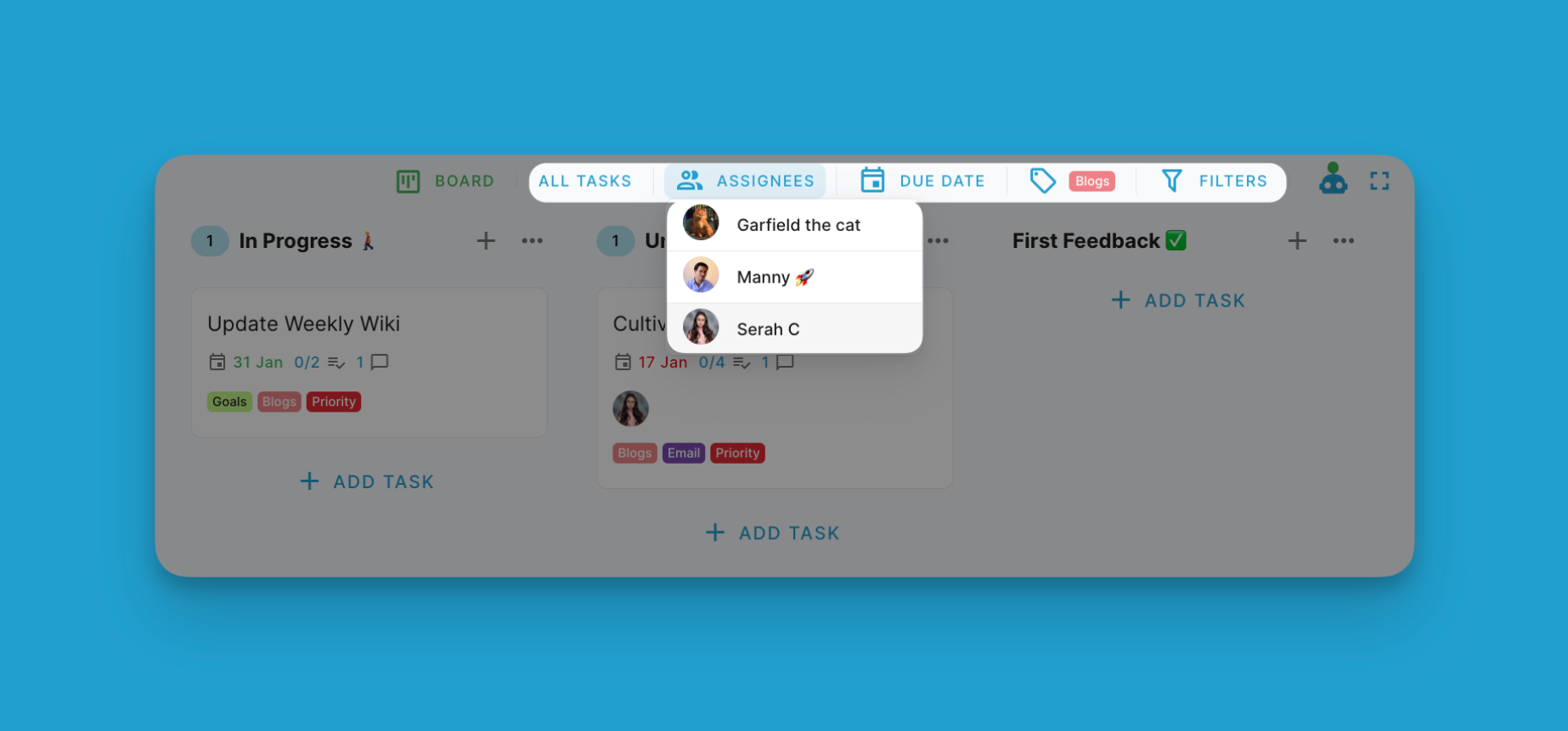
Zaawansowane Filtry
Aby uzyskać dostęp do zaawansowanych filtrów, przejdź do widoku tablicy swojego projektu. Kliknij ikonę filtra w prawym górnym rogu (wygląda jak lejek). Spowoduje to otwarcie panelu filtrów i umożliwi ustawienie filtrów na podstawie pól niestandardowych.
Kliknij ikonę "+" aby dodać kryteria filtrowania. Możesz wybrać pole niestandardowe, operator (Równa się, Nie równa się, Zawiera, itp.) oraz wartość do filtrowania.
Użyj przycisków AND/OR, aby połączyć wiele kryteriów filtrowania w jeden filtr.
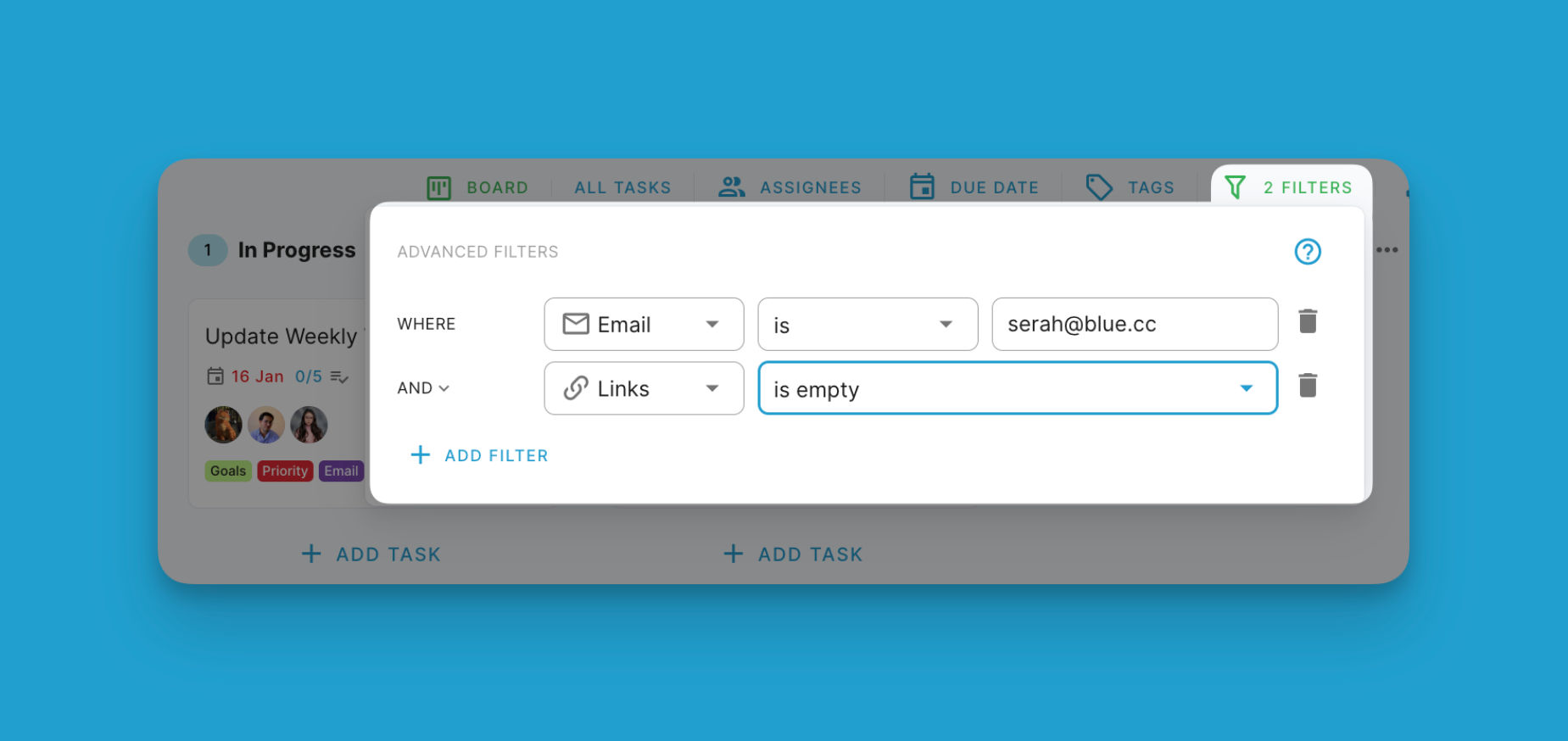
Układanie Filtrowanych Rekordów
Po zastosowaniu filtrów za pomocą Szybkich Filtrów lub Zaawansowanego Filtra, natychmiast przefiltruje to rekordy wyświetlane w widoku projektu. Możesz dodać wiele filtrów, aby jeszcze bardziej zawęzić wyniki.
Aktualnie aktywne filtry będą wyświetlane na górze, więc będziesz wiedzieć, jakie filtry są zastosowane.
Trwałość Filtrów
Wszelkie ustawione przez Ciebie filtry pozostaną aktywne, nawet jeśli przejdziesz do innego widoku i później wrócisz do widoku tablicy. Dzięki temu nie musisz ponownie stosować filtrów za każdym razem.